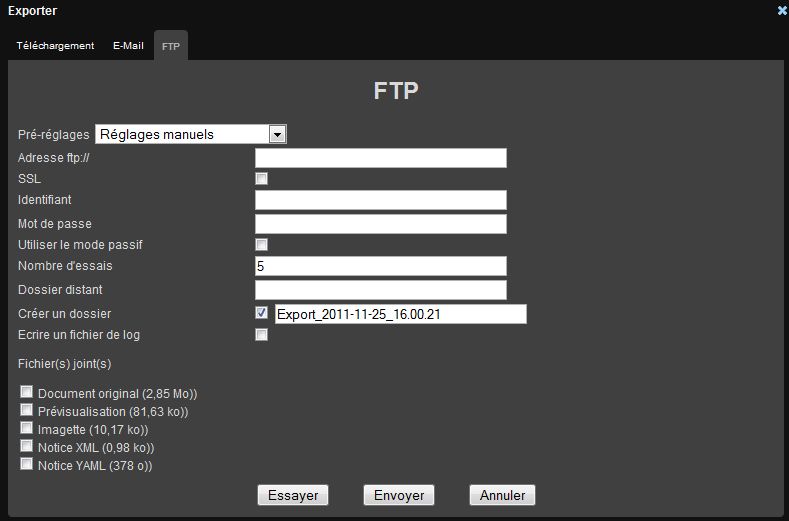Exporter¶
L’essentiel
L’action “Exporter” est l’une des actions possibles dans Phraseanet Production, accessible via la Palette des Actions. Plusieurs modes d’export sont proposés: utiliser le téléchargement, envoyer par email ou encore envoyer via le FTP.
Cette action permet d’exporter, au choix:
- le document original
- la prévisualisation
- l’imagette
- les notices XML ou YAML
Près de chaque format figurent les tailles respectives des éléments à exporter.
Il est possible d’exporter à l’unité ou en lots des enregistrements, des Paniers, des Reportages depuis l’espace d’affichage des Résultats ou depuis les Paniers.
En cliquant sur “Exporter”, trois options d’export sont proposées dans des onglets:
- le Téléchargement: Permet de transférer les données sur son disque dur dans un fichier compressé nommé par exemple Export.zip.
- L’envoi par Mail: Permet d’envoyer à un destinataire, dans une pièce jointe à un e-mail, les données à transférer.
- L’envoi par FTP: Permet d’envoyer les données vers un serveur FTP
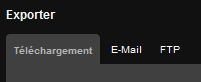
L’export peut être effectué sur des lots de documents, en provenance de plusieurs collections ou plusieurs bases différentes, sur lesquelles l’utilisateur ne dispose peut-être pas de droits d’export. Dans ce cas, le nombre de documents sur lequel l’export est possible est indiqué.
L’onglet Téléchargement¶
- Sélectionner une ou plusieurs vignettes et cliquer sur l’icône Exporter.
- La fenêtre de téléchargement s’ouvre.
- Utiliser les cases à cocher pour sélectionner quel élément exporter.
- Cliquer sur Télécharger.
- Suivre la procédure proposée par le navigateur.
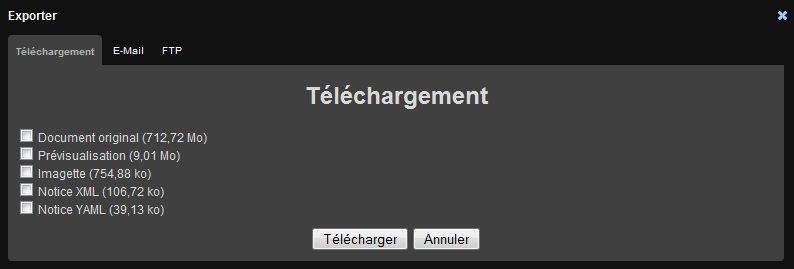
L’onglet Mail¶
- Saisir l’adresse mail du destinataire, utiliser la ” ; ” en cas d’envoi vers plusieurs destinataires.
- Saisir l’objet du mail.
- Sélectionner quel fichier doit être joint au mail.
- Saisir le message du mail.
- Cliquer sur Envoyer.
- Une fenêtre intermédiaire demande la confirmation à l’utilisateur, précisant le nombre d’éléments à envoyer ainsi que le poids total de l’envoi.
- Cliquer sur Envoyer.
- Un message confirmant l’envoi de l’email apparaît.
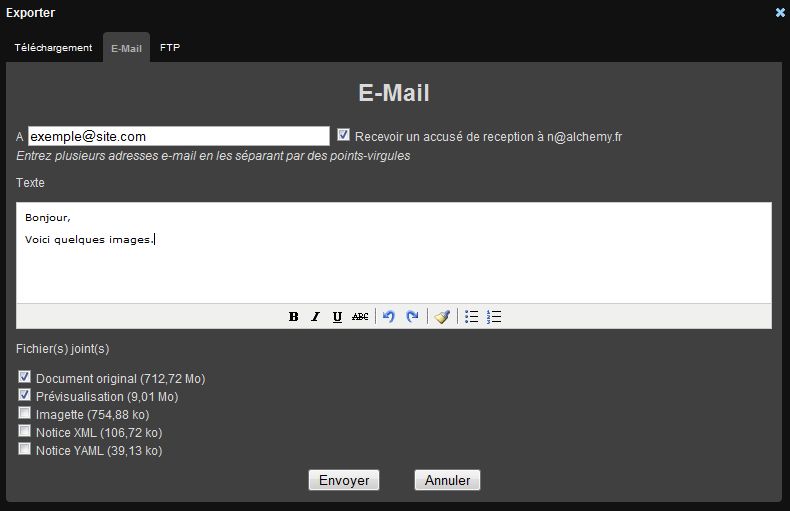
L’onglet FTP¶
Cet onglet permet de saisir manuellement les coordonnées du serveur FTP de destination mais peut aussi appeler des “pré-configurations”.
Les Pré-configurations correspondent à des adresses FTP saisies dans la partie “gestion des utilisateurs” de :doc:`Phraseanet Administration <Administration>`.
Il est possible de demander l’envoi d’un email de confirmation à l’utilisateur envoyant les éléments et au destinataire pour l’informer de la mise à disposition des éléments sur son serveur FTP.
Il est également possible de tester le serveur FTP de destination et/ou d’envoyer les éléments.
Une fenêtre intermédiaire s’ouvre et informe l’utilisateur de l’état de son envoi.